Nastavení CS2 serveru
Nastavení jedné mapy
Přihlásíme se do administrace fakahedy a dále přejdeme do herního serveru (Control Panel > Herní servery > server), dále přejdeme do Nastavení serveru -> Spouštěcí parametry.
Zde si zvolíme mapu kterou chceme aby nám zůstala natrvalo na serveru.
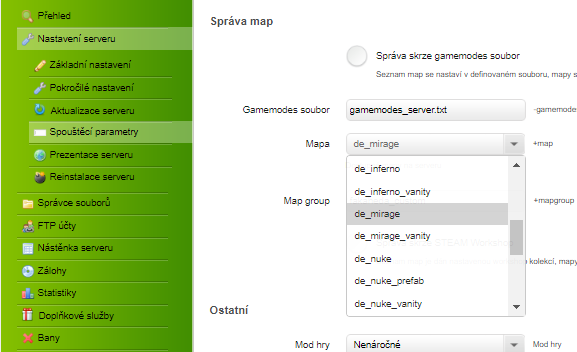
Uložíme a přejdeme do Správce souborů do složky /game/csgo/cfg, zde otevřeme soubor server.cfg a vložíme zde následující text.
// Nastavení only mirage
mp_match_restart_delay 5
mp_endmatch_votenextmap 0
mp_endmatch_votenextleveltime 0
mp_match_end_changelevel 1
mp_match_end_restart 0Server restartujeme a již budeme mít jen jednu mapu.
Vytvoření mapcycle.txt
Přejdeme do správce souborů, kde si otevřeme složku s rootem hry/serveru (/game/csgo/), zde si vytvoříme nový soubor s názvem mapcycle.txt.
Do tohoto souboru vložíme všechny mapy které chceme aby se nám rotovali na serveru.
de_nuke
de_dust2
de_mirage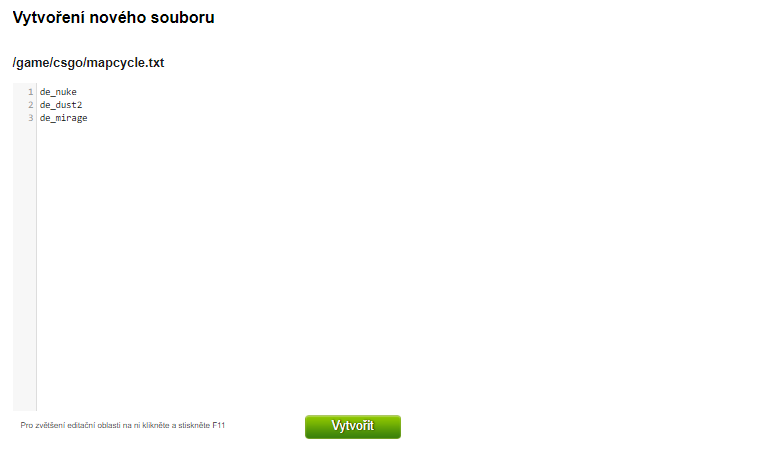
Server nyní restartujeme a již by se nám měli rotovat námi zapsané mapy v mapcycle.txt.
Nastavení gamemode
Přejdeme do správce souboru a dále do složky /game/csgo/cfg, kde si otevřeme konfigurační soubor server.cfg, poté si vyberme jeden z předepsaných souborů s gamemodem.
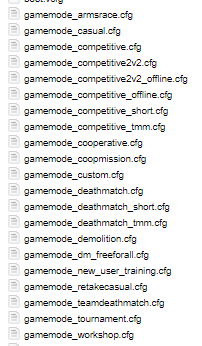
Dále do souboru server.cfg na první řádek napíšeme námi vybraný mód, tudíž třeba gamemode_casual, a na ten první řádek napíšeme tedy exec gamemode_casual.txt. Server restartujeme a máme nastavený náš Gamemod.
Workshop mapy
Je návod nejasný nebo potřebuješ další pomoc?
Hostuješ u FakaHeda.eu? Využij náš Discord technické podpory!
